Minecraft je zdaj v lasti Microsofta. ni zastonj. Čeprav ni brezplačen, je Minecraft ena najbolj priljubljenih iger na svetu.
V tem članku vam bom pokazal, kako namestite Minecraft na Ubuntu 18.04 LTS. Najprej vam bom pokazal, kako namestite Minecraft na uradni spletni strani. Potem vam bom pokazal, kako namestiti kot paket SNAP. Potem vam bom pokazal, kako namestite Minecraft z upraviteljem paketov APT. Začnimo.
Prenos in namestitev Minecrafta z uradne spletne strani:
Minecraft je napisan v programskem jeziku Java. Torej, če želite zagnati Minecraft, morate imeti na Ubuntu 18 nameščen Java Development Kit (JDK).04 LTS stroj.
JDK je na voljo v uradnem repozitoriju paketov Ubuntu 18.04 LTS. Tako ga je mogoče enostavno namestiti.
Najprej posodobite predpomnilnik shrambe paketov APT vašega Ubuntu 18.04 LTS z naslednjim ukazom:
$ sudo apt posodobitev
The APT posodobiti je treba predpomnilnik repozitorija paketov.
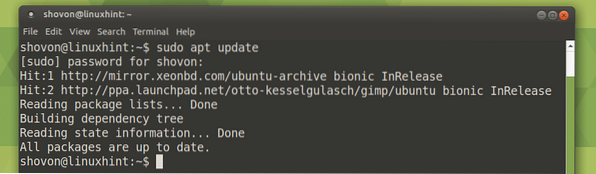
Zdaj namestite OpenJDK 8 z naslednjim ukazom:
$ sudo apt namestite openjdk-8-jdk
Zdaj pritisnite y in nato pritisnite
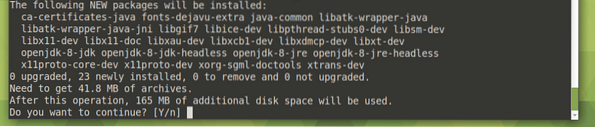
OpenJDK namestiti.

Zdaj pa preverite, ali JDK deluje z naslednjim ukazom:
$ javac -verzijaKot vidite, deluje.

Zdaj pojdite na uradno spletno mesto Minecrafta na naslovu https: // minecraft.net / en-us / download /?ref = bm
Morali bi videti naslednjo stran. Kliknite na Prenesi kot je označeno na spodnjem posnetku zaslona.
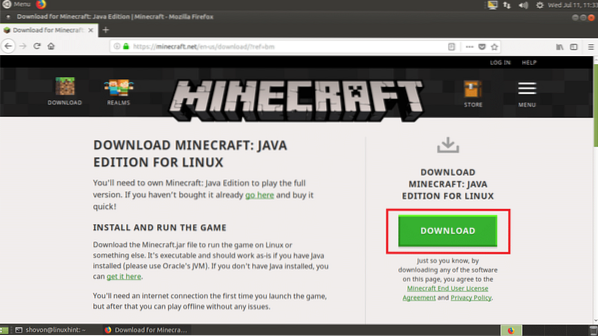
Zdaj kliknite na Shranite datoteko in nato kliknite v redu.
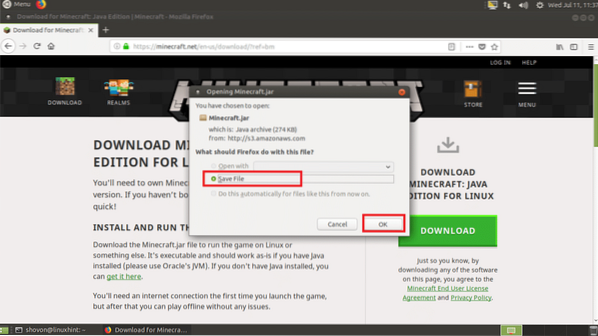
Minecraft je treba prenesti.
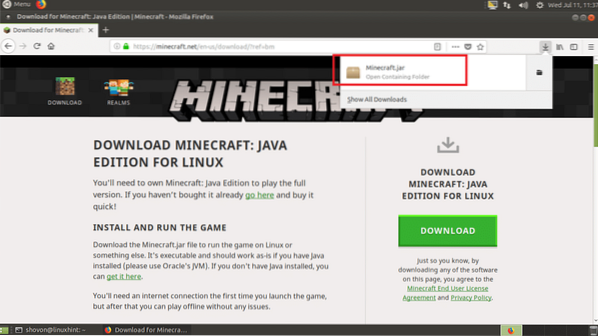
Zdaj pojdite v svoj imenik ~ / Downloads v imeniku HOME vašega uporabnika, Minecraft.kozarec bi moral biti tam.
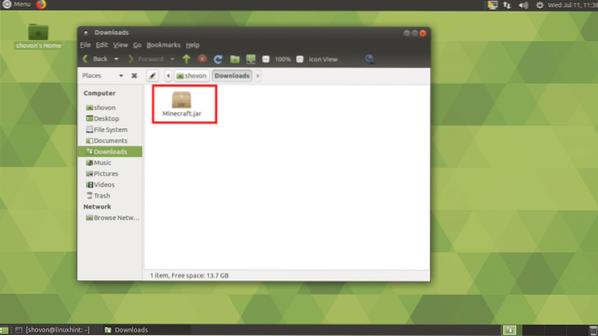
Zdaj morate narediti Minecraft.jar datoteko izvršljivo. Z desno miškino tipko kliknite Minecraft.jar datoteko in kliknite Properties.
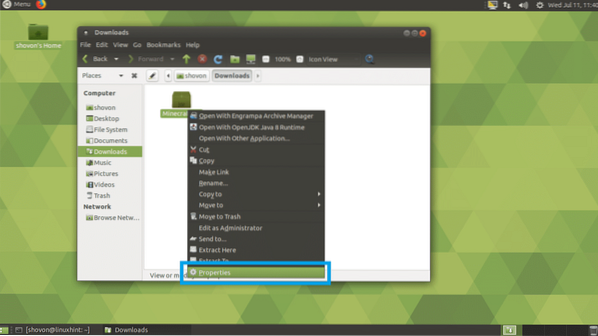
Videlo bi se naslednje okno. Zdaj kliknite na Dovoljenja zavihek.
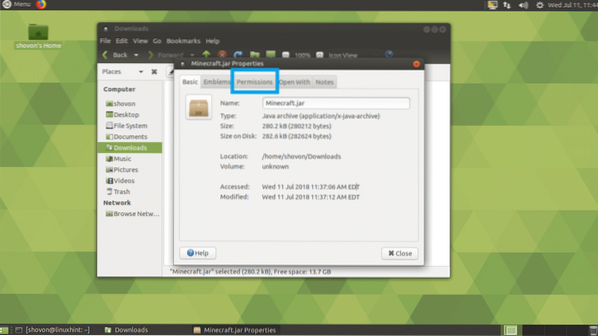
Videlo bi se naslednje okno. Preveri Dovoli izvajanje datoteke kot programa potrditveno polje, kot je označeno na spodnjem posnetku zaslona.
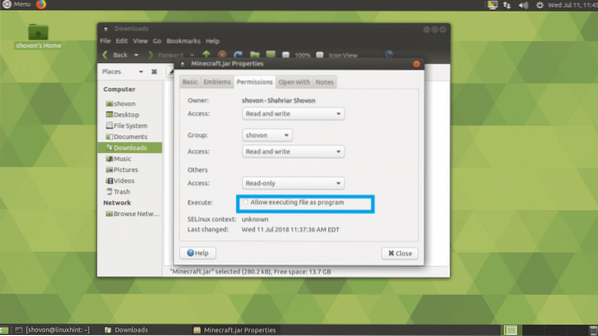
Zdaj kliknite na Zapri.
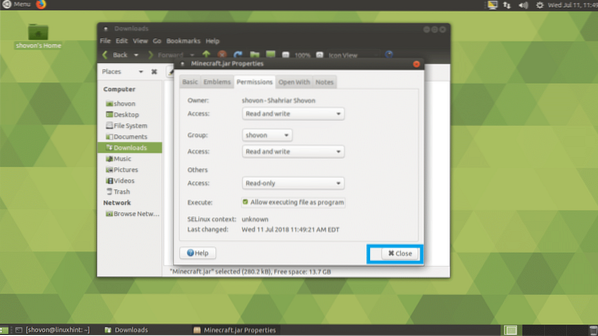
Zdaj z desno miškino tipko kliknite Minecraft.kozarec datoteko in kliknite Odpri z OpenJDK Java 8 Runtime.
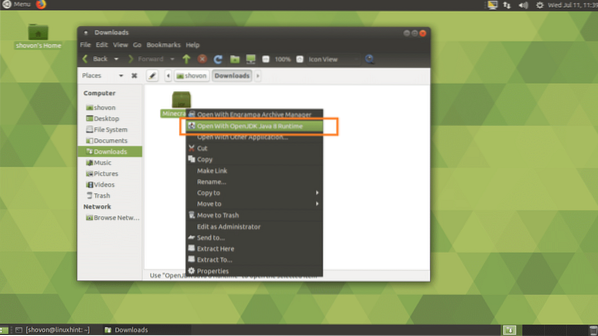
Videlo bi se naslednje okno. Prenaša zaganjalnik Minecraft.
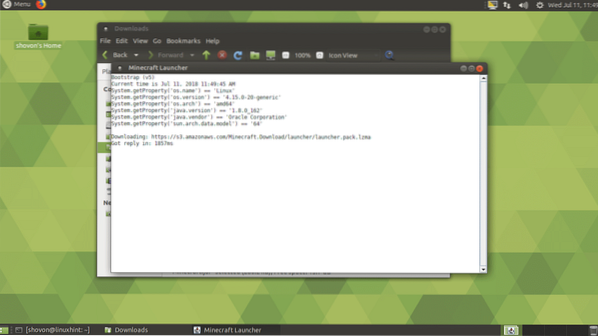
Ko je prenos zaganjalnika končan, se prikaže okno za prijavo v Minecraft. Če že imate račun Minecraft, sem vnesite svoje poverilnice in kliknite na Vpiši se.
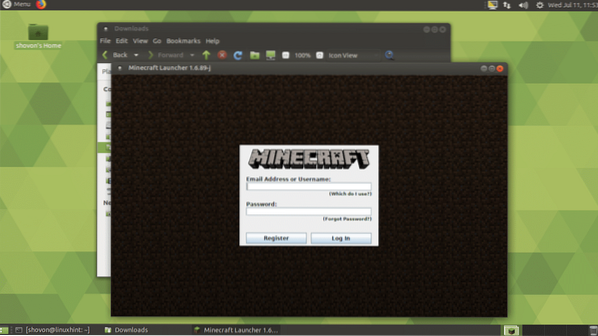
Če nimate računa Minecraft, kliknite Registrirajte se in vaš spletni brskalnik bi moral odpreti stran za registracijo, kot lahko vidite na spodnjem posnetku zaslona. Vnesite svoje podatke in kliknite Ustvari račun in sledite naprej. Minecraft ni brezplačen. V času pisanja tega dokumenta vas bo kopija Minecrafta stala 26.95 $. Če se samo registrirate in ne kupite Minecrafta, bi morali v času pisanja tega članka igrati 100 ur brezplačno. Demo različica je dovolj dobra za ljudi, ki želijo preizkusiti Minecraft pred nakupom. Lahko tudi poiščete predstavitveno različico, da preverite, ali lahko vaš računalnik zažene Minecraft. Če lahko vaš računalnik zažene Minecraft in vam je všeč, potem lahko Minecraft kupite kadar koli. Brez skrbi.
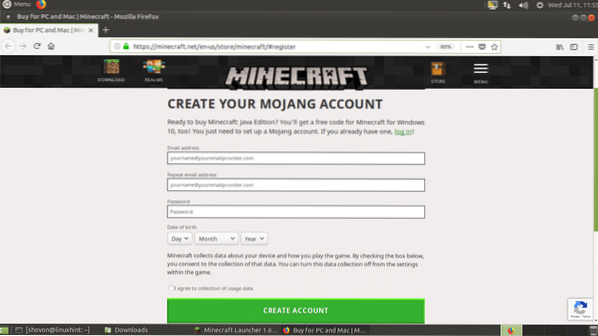
Kot lahko vidite, sem prijavljen z brezplačnim računom. Zdaj kliknite na Predvajaj predstavitev igrati demo različico Minecrafta.
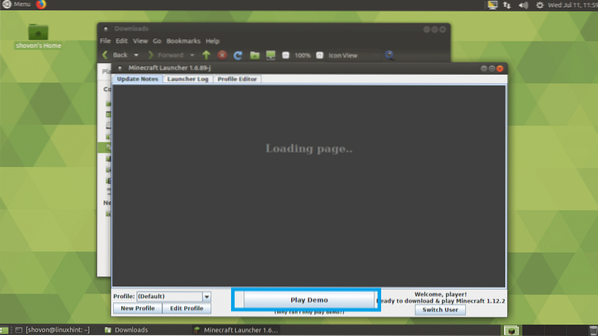
Predstavitvena različica igre bi se morala prenesti, kot lahko vidite na spodnjem posnetku zaslona.
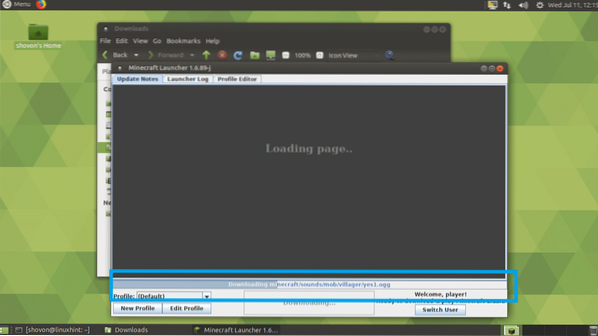
Ko je prenos končan, kliknite Predvajaj predstavitev.
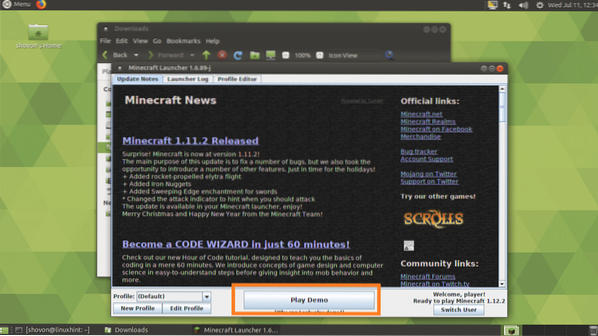
Minecraft bi se moral začeti, kot lahko vidite na spodnjem posnetku zaslona. Zabavajte se igranje Minecrafta.
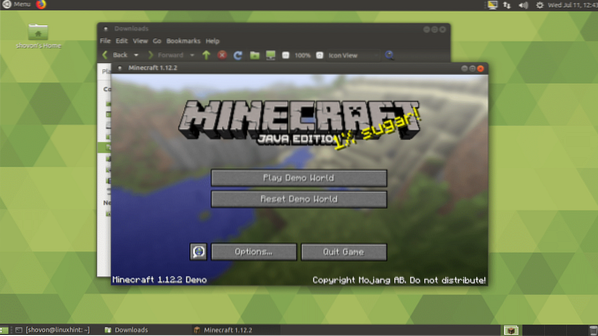
Namestitev paketa Minecraft Snap:
Minecraft je na voljo kot snap paket na Ubuntu 18.04 LTS. Za namestitev namestitvenega paketa Minecraft zaženite naslednji ukaz:
$ sudo snap namestite minecraft
Minecraft snap paket se mora začeti prenašati.

Ko končate, bi morali imeti možnost zagnati Minecraft iz Meni aplikacije. Ne bom vam podrobno prikazoval, saj traja veliko časa, da zaključite prenos. Ampak to bi moralo delovati.
Namestitev Minecrafta z uporabo PPA:
Minecraft je mogoče namestiti z upraviteljem paketov APT. Dodati morate le še neuradno PPA od Minecraft.
Če želite dodati Minecraft neuradni PPA, zaženite naslednji ukaz:
$ sudo add-apt-repository ppa: flexiondotorg / minecraft
Zdaj pritisnite

The neuradno Minecraft PPA je treba dodati in APT posodobiti je treba predpomnilnik repozitorija paketov.

Zdaj zaženite naslednji ukaz za namestitev Minecraft Iz PPA:
$ sudo apt namestite minecraft-installer
Zdaj pritisnite y in nato pritisnite
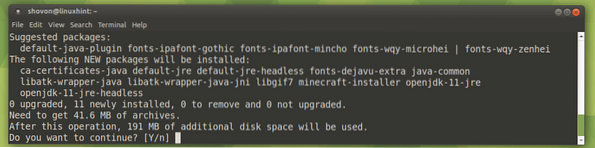
The APT upravitelj paketov naj začne prenos Minecraft paketov in njegovih odvisnosti.

Čez nekaj minut naj bi bil nameščen Minecraft. Ko je nameščen, ga lahko najdete v Meni aplikacije vašega Ubuntu 18.04 LTS.
Torej, tako namestite Minecraft na Ubuntu 18.04 LTS. Hvala, ker ste prebrali ta članek.
 Phenquestions
Phenquestions


